| ウィザード選定/データ保存 |
データ保存
選定が完了したデータを保存します。
【操作手順】
【画面構成】
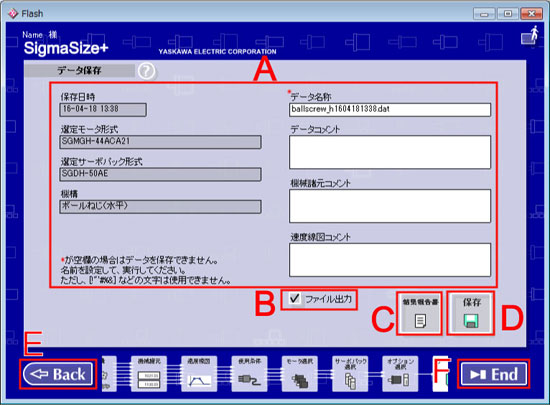
データ保存画面
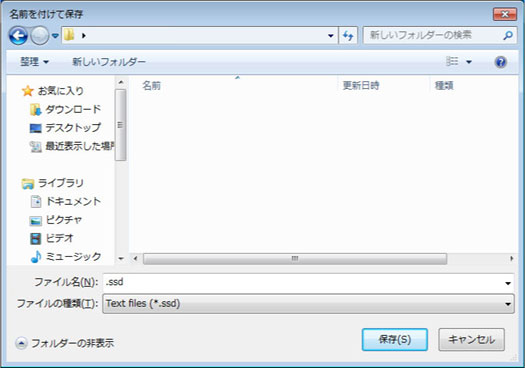
ファイルを保存ダイアログ
保存データ表示欄
テキスト出力チェックボックス
ここにチェックを入れて[保存]ボタンをクリックすると、SSDファイルを保存することが出来ます。
ここで作成されたSSDファイルは、SigmaSize+ StandAlone版で利用する事が可能です。
ここで作成されたSSDファイルは、SigmaSize+ クラウド版で利用する事は出来ません。
結果報告書ボタン
選定結果報告書作成画面を表示します。報告書は印刷する事もできます。
保存ボタン
ウィザード選定で入力したデータ、選定されたモータ形式、サーボパック形式が保存されます。
Backボタン
オプション選択画面に戻ります。
Endボタン
ウィザード選定を終了し、メインメニュー画面に戻ります。
| 目次 |